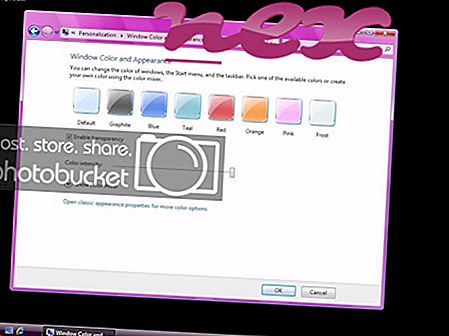Processen känd som weDownload Manager Pro BHO eller weDownload Manager Pro tillhör mjukvaran weDownload Manager Pro av weDownload.
Beskrivning: WeDownload Manager Pro-bho.dll är inte nödvändigt för Windows OS och orsakar relativt få problem. WeDownload Manager Pro-bho.dll-filen finns i en undermapp av "C: \ Program Files (x86)" (mestadels C: \ Program Files (x86) \ weDownload Manager Pro \ ). Kända filstorlekar i Windows 10/8/7 / XP är 637.440 byte (63% av alla händelser), 636.928 byte, 589.824 byte eller 639.488 byte.
Denna .dll-fil är ett Browser Helper Object (BHO) som körs automatiskt varje gång du startar din webbläsare. BHO: er stoppas inte av personliga brandväggar, eftersom de identifieras av brandväggen som en del av webbläsaren själv. BHO: er används ofta av adware och spyware. ID: er som används av denna BHO inkluderar 11111111-1111-1111-1111-110411361128. Programmet är inte synligt. Det kan ändra beteendet hos eller övervaka Internet Explorer. WeDownload Manager Pro-bho.dll är inte en Windows-systemfil. WeDownload Manager Pro-bho.dll kan övervaka applikationer. Därför är den tekniska säkerhetsgraden 54% farlig .
Avinstallera denna variant: Om det finns några problem med weDownload Manager Pro-bho.dll, kan du också ta bort hela programmet weDownload Manager Pro med Windows Kontrollpanel.Viktigt: En del skadlig programvara kamouflerar sig som weDownload Manager Pro-bho.dll, särskilt när den finns i mappen C: \ Windows eller C: \ Windows \ System32, till exempel Adware.Crossid (upptäckt av Symantec) och inte-a-virus : AdWare.Win32.Lyckriks.lw eller inte-a-virus: AdWare.Win32.Lyckriks.od (upptäckt av Kaspersky). Därför bör du kontrollera weDownload Manager Pro-bho.dll-processen på din PC för att se om det är ett hot. Om weDownload Manager Pro BHO har ändrat webbläsarens sökmotor och startsida, kan du återställa webbläsarens standardinställningar enligt följande:
Återställ standardwebbläsarinställningarna för Internet-Explorer ▾- I Internet Explorer trycker du på tangentkombinationen Alt + X för att öppna Verktyg- menyn.
- Klicka på Internetalternativ .
- Klicka på fliken Avancerat .
- Klicka på knappen Återställ ...
- Aktivera alternativet Radera personliga inställningar .
- Kopiera chrome: // settings / resetProfileSettings till din Chrome-webbläsares adressfält.
- Klicka på Återställ .
- Kopiera om: support till din webbläsares adressfält.
- Klicka på Uppdatera Firefox .
Följande program har också visats vara användbara för en djupare analys: En säkerhetsuppgiftshanterare undersöker den aktiva weDownload Manager Pro-bho-processen på din dator och säger tydligt vad den gör. Malwarebytes välkända B-anti-malware-verktyg berättar om weDownload Manager Pro-bho.dll på din dator visar irriterande annonser och bromsar det. Denna typ av oönskade adware-program anses inte av vissa antivirusprogram vara ett virus och är därför inte markerat för sanering.
En ren och städad dator är nyckelkravet för att undvika PC-problem. Detta innebär att köra en skanning efter skadlig programvara, rengöra hårddisken med 1 cleanmgr och 2 sfc / scannow, 3 avinstallera program som du inte längre behöver, kontrollera om Autostart-program (med 4 msconfig) och aktivera Windows 5 automatiska uppdatering. Kom alltid ihåg att utföra periodiska säkerhetskopior, eller åtminstone ställa in återställningspunkter.
Om du upplever ett faktiskt problem kan du försöka komma ihåg det sista du gjorde eller det sista du installerade innan problemet dök upp för första gången. Använd kommandot 6 resmon för att identifiera processerna som orsakar ditt problem. Även för allvarliga problem, snarare än att installera om Windows, är du bättre på att reparera din installation eller, för Windows 8 och senare versioner, genomföra kommandot 7 DISM.exe / Online / Cleanup-image / Restorehealth. Detta gör att du kan reparera operativsystemet utan att förlora data.
famsvc.dll vistart.exe getsavin_1361393438.dll weDownload Manager Pro-bho.dll dealcabby_20121029030001.dll cleanupconsole.exe flashplayerplugin_17_0_0_188.exe hdvid091.dll docmgr.exe wsaudio_device (1syssdriver) (1s).